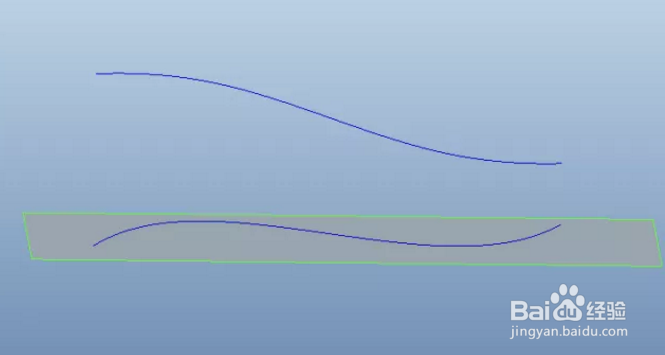1、新建一个文件。
2、点击拉伸,类型为曲面,绘制如下的草图,对称拉伸80。
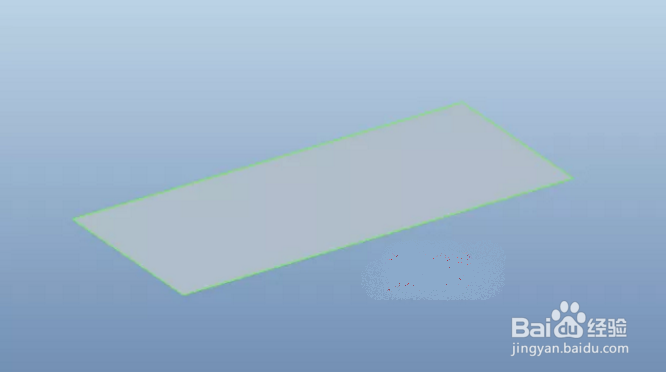
3、点击【编辑】–【投影】,弹出如下的控制面板。按照下图的顺序依次进行设置,选择曲面的上表面作为草绘平面,绘制如下的曲线。
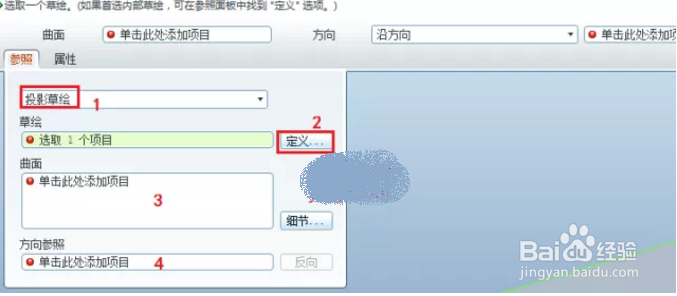
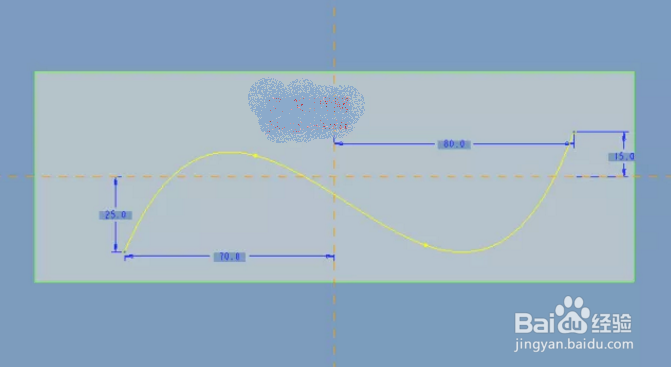
4、选择拉伸曲面作为投影曲面,选择TOP平面作为投影方向。

5、点击【插入】–【模型基准】–【图形】,输入offse作为图形的名称。

6、点击【草绘】–【坐标系】,在绘图区放置一个坐标系并绘制如下的草绘。
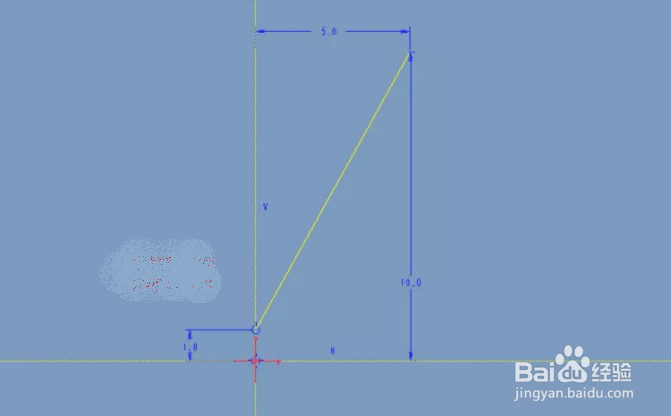
7、选择投影曲线,点击【编辑】–【投影】,投影类型选择“垂直于参照曲面偏移曲线”,点击【选项】,激活图形,再在模型树选择offset图形。
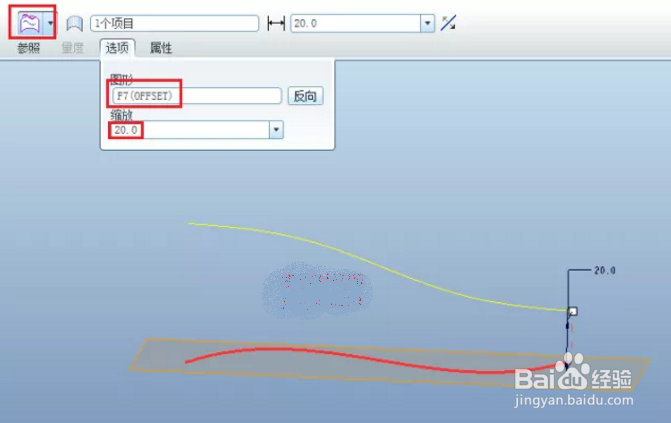
8、点击勾号完成。